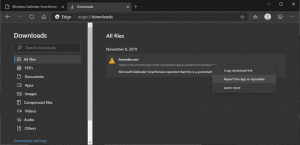Kā atvērt vecos displeja iestatījumus operētājsistēmā Windows 10 (divos veidos)
Daudzi Windows 10 lietotāji meklē veidu, kā atvērt veco displeja iestatījumu sīklietotni. Operētājsistēmā Windows 10 Microsoft to aizstāja ar jaunu iestatījumu lietotni. Tā ir Metro lietotne, kas pārņem dažas klasiskā vadības paneļa opcijas, tostarp displeja iestatījumus, bet ne visas. Lietotnē Iestatījumi nevar veikt daudzas darbības, kas bija iespējamas vecajā (klasiskajā) sīklietotnē. Lūk, kā joprojām varat atvērt vecos displeja iestatījumus operētājsistēmā Windows 10.
Daudzi lietotāji uzskatīja, ka nav iespējams aktivizēt savu otro displeju, piemēram, televizoru, izmantojot lietotni Iestatījumi operētājsistēmā Windows 10. Bet tas bija viegli iespējams iepriekšējās Windows versijās. Lūk, kā jūs varat atveriet vecos displeja iestatījumus operētājsistēmā Windows 10.
Nospiediet Uzvarēt + R īsinājumtaustiņus un lodziņā Palaist ierakstiet šo:
control.exe desk.cpl, Iestatījumi, @Iestatījumi
- Atveriet reģistra redaktoru. Ja neesat pazīstams ar reģistra redaktoru, skatiet šo detalizēta apmācība.
- Dodieties uz šo reģistra atslēgu:
HKEY_CLASSES_ROOT\DesktopBackground\Shell\Display\command
Padoms: jūs varat ar vienu klikšķi piekļūstiet jebkurai vēlamajai reģistra atslēgai.
- Pieņemiet īpašumtiesības un iegūstiet pilnu piekļuvi apakšatslēgai "komanda", kā aprakstīts šeit: Kā iegūt īpašumtiesības uz reģistra atslēgu.
Padoms: pārbaudiet arī RegOwnershipEx. Ar
RegOwnershipEx, jūs varat iegūt īpašumtiesības uz jebkuru reģistra atslēgu ar vienu klikšķi! - Tagad izdzēsiet vērtību "DelegateExecute" un iestatiet noklusējuma (nenosaukto) parametru uz iepriekš minēto komandu:
control.exe desk.cpl, Iestatījumi, @Iestatījumi
Apskatiet šādu ekrānuzņēmumu:
Tu esi pabeidzis. Šī metode nav ērta. Tātad šeit ir alternatīvs, laiku taupošs veids, kā darbvirsmas konteksta izvēlnē iegūt klasisko komandu Display.
- Lejupielādējiet personalizācijas paneli operētājsistēmai Windows 10. Sākot ar versiju 1.1.0.1, tā atbalsta klasiskā displeja konteksta izvēlnes vienuma pievienošanu darbvirsmai operētājsistēmā Windows 10.
- Palaidiet lietojumprogrammu un noklikšķiniet uz saites Opcijas.
- Lietojumprogrammas preferencēs noklikšķiniet uz pogas "Integrēt ar darbvirsmas kontekstizvēlni".
Apstipriniet UAC uzvedni.
Tieši tā. Tagad ikreiz, kad darbvirsmas labās klikšķa izvēlnē noklikšķināsit uz vienuma "Displeja iestatījumi", tiks atvērts klasiskais displeja iestatījumu logs.